Visita il sito Hardware per vedere tutti i dispositivi di stampa attualmente supportati
Le fatture/ricevute possono essere stampate dalla schermata di conferma dell'ordine quando completamento del checkout o tramite il sito Ordini schermo.
Collegamenti rapidi #
- Stampa di fatture/ricevute
- Stampa automatica di fatture/ricevute
- Stampa delle fatture per gli ordini salvati
- Personalizzare il logo del negozio visualizzato su fatture/ricevute
- Rimuovere il logo FooSales in fondo alle fatture/ricevute.
- Modificare la terminologia e il testo della fattura
Stampa di fatture/ricevute #
Applicazione web FooSales #
Per stampare le fatture su stampanti desktop standard, è possibile utilizzare le impostazioni di stampa predefinite per stampare in formato Lettera/A4.
Se si dispone di una stampante termica per ricevute, ecco i passaggi per configurare e stampare le ricevute:
- Scegliete il vostro stampante per ricevute
- Stampa tutte le pagine
- Selezionare layout verticale
- Scegliere il larghezza della carta per ricevute
- Il lunghezza della carta può essere l'opzione più lunga disponibile, in quanto la stampante continuerà a stampare fino a raggiungere la parte inferiore dello scontrino e quindi taglierà automaticamente la carta.
- Impostare il numero di pagine per foglio a '1'
- Disattivare le intestazioni e piè di pagina
- Google Chrome - con margine impostato su 'default' mostrerà la casella di controllo
- Mozilla Firefox - Impostare le opzioni di intestazione e piè di pagina su 'vuoto'
- Apple Safari - Deselezionare il casella di controllo dell'intestazione e del piè di pagina
- Margini deve essere impostato su 'nessuno'
- Scala dovrebbe essere impostato su 'default' o 100%
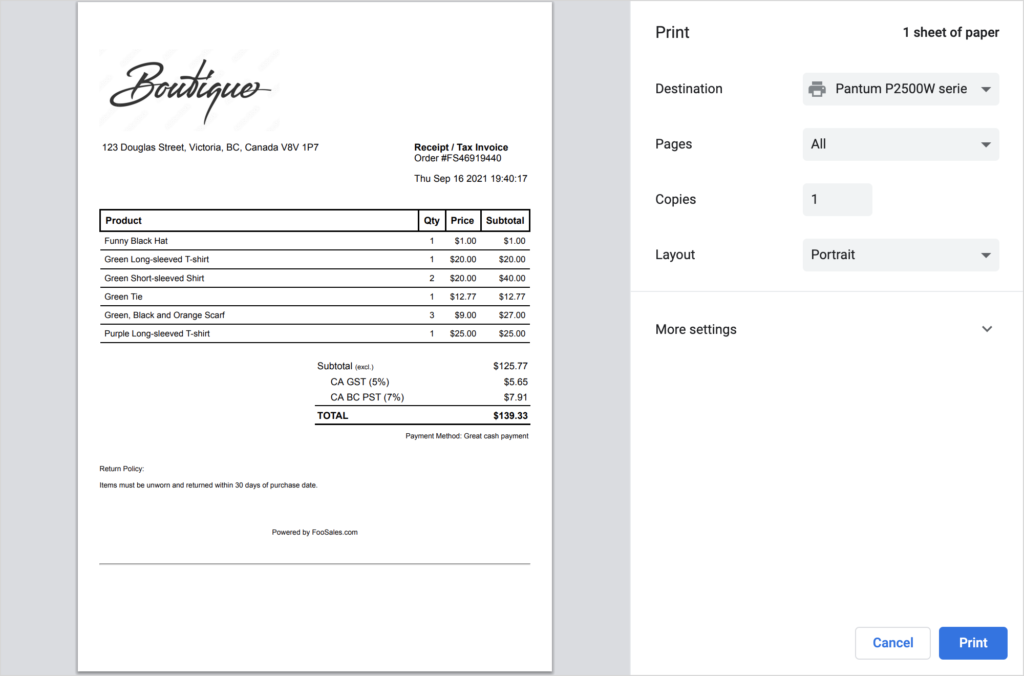
FooSales Applicazioni per tablet #
Nelle applicazioni della tavoletta FooSales, andare su Impostazioni e selezionare il tipo di stampante che si desidera utilizzare alla voce Impostazioni della stampante. Attualmente, Apple AirPrint (solo per iOS), Star mPOP e Star Bluetooth termico sono supportati i dispositivi.
È inoltre possibile impostare il valore larghezza della carta per adattarsi al rotolo di carta utilizzato dal modello specifico di stampante, inserendo il valore nel campo di immissione in pollici (in) o centimetri (cm).
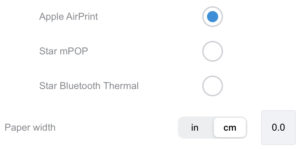
Stampa automatica di fatture/ricevute #
Le ricevute possono essere stampate automaticamente al termine di un ordine.
Nelle applicazioni della tavoletta FooSales, andare su Impostazioni e abilitazione stampa automatica di ricevute sotto Impostazioni della stampante.
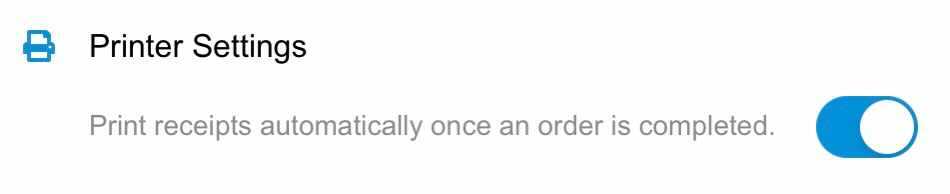
A disabilitare stampa automatica dello scontrino, spostare l'impostazione sulla posizione "off".
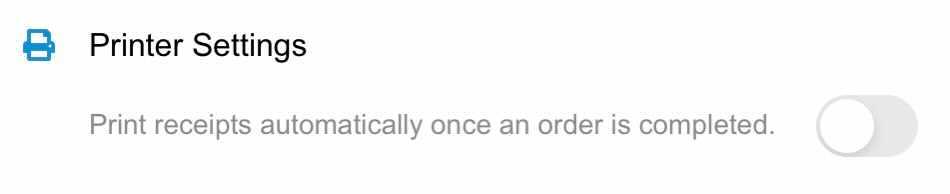
Stampa delle fatture per gli ordini salvati #
Le applicazioni FooSales consentono di salvare temporaneamente gli ordini parziali. Gli ordini salvati sono accessibili tramite il menu Ordini serigrafia e stampa prima l'ordine è stato completato. In questo modo è possibile, ad esempio, fornire ai clienti un preventivo o una fattura stampabile per il loro ordine prima del pagamento.
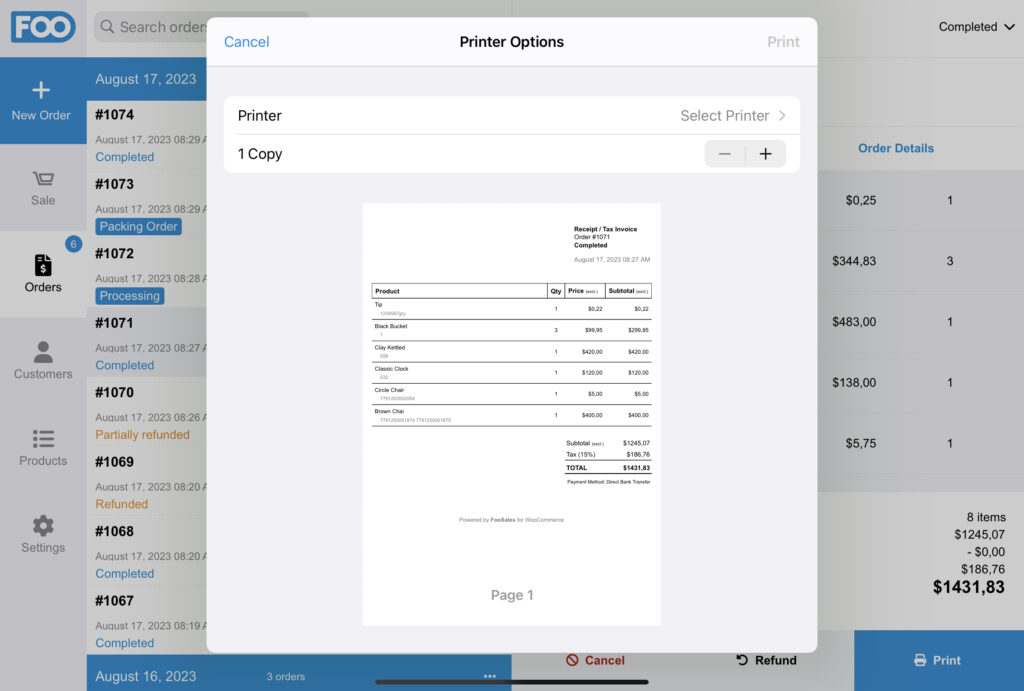
Personalizzare il logo del negozio visualizzato su fatture/ricevute #
È possibile scegliere il proprio logo personalizzato che verrà stampato sulle fatture/ricevute. Per ottenere i migliori risultati, si consiglia di utilizzare un logo in bianco e nero ad alto contrasto.
Ecco i passaggi per utilizzare il vostro logo:
- Accedere al proprio sito Area di amministrazione WordPress
- Passare il mouse su FooSales nella barra laterale sinistra
- Cliccare Impostazioni e poi Ricevute
- Fare clic sul pulsante Seleziona il logo accanto al pulsante Logo del negozio per caricare e/o inserire il percorso dell'immagine.
- Cliccare Salva le modifiche
Rimuovere il logo FooSales in fondo alle fatture/ricevute. #
Per impostazione predefinita, tutte le ricevute saranno stampate con il logo FooSales visualizzato in fondo alle ricevute.
Ecco i passaggi per rimuovere il logo FooSales:
- Accedere al proprio sito Area di amministrazione WordPress
- Passare il mouse su FooSales nella barra laterale sinistra
- Cliccare Impostazioni e poi Ricevute
- Deselezionate la casella accanto alla voce Visualizzazione del logo FooSales ("Visualizzare il logo FooSales in fondo alle fatture e alle ricevute")
- Cliccare Salva le modifiche
Modificare la terminologia e il testo della fattura #
Accedere al proprio sito Area di amministrazione WordPress e fare clic su FooSales > Impostazioni > Ricevute nel menu della barra laterale.
È possibile modificare la maggior parte delle frasi e/o tradurre la terminologia che compare nelle ricevute e nelle fatture stampate.
Passare alla sezione Impostazioni della ricevuta per visualizzare una descrizione dettagliata di ciascun campo personalizzabile della ricevuta.
